Створення HDR у RAW конверторі програми Фотошоп
Всім привіт!
У Photoshop сімейства Creative Cloud програма Adobe Camera RAW використовується як вбудований фільтр. Воно постійно удосконалюється і набуває все більш нових і цікавих можливостей. Так у версії 9.1 цієї програми з'явилася цікава можливість створеннюHDRзображень та склеювання панорам.
Дуже цікавим напрямком у фотографії є створення зображень HDR. Абревіатура HDR походить від High Dynamic Range і в перекладі з англійської означає "високий динамічний діапазон".
У матеріалі про основні етапи RAW конвертації я постарався докладно розповісти про тоновий діапазон сцени, що знімається, і динамічний діапазон світлочутливого елемента фотоапарата.
Коротко сенс у тому, що під час зйомки реальної висококонтрастної сцени наша з вами камера не здатна зафіксувати весь широкий тоновий діапазон.
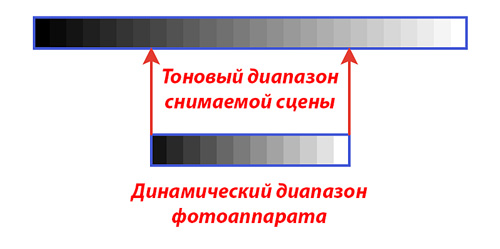
При цьому виникає неприємний момент - темні ділянки фотографії, тональність яких не влізла в динамічний діапазон камери, пофарбуються в чорний колір, а світлі ділянки, світліші, ніж може зафіксувати камера, освітлюватимуться до яскраво-білого кольору. Вся деталізація у цих областях зникає.
У таких випадках можна піти на компроміс і зробити знімок із правильно проекспонованими тінями або світлими областями залежно від того, що важливіше, а можна скористатися можливостями спеціалізованих програм або програмою Фотошоп, що дозволяють створювати зображення з розширеним динамічним діапазоном – HDR зображення.
Існує три відомі мені методики, що розширюють тоновий діапазон зображення.
Змішування у програмі Фотошоп кадрів знятих з різною експозицією, один знімок, проекспонований світлими областями, а другий темними. Після цього у фотошопі відкривають обидва кадри в одному документі на різних шарах, до одного з них застосовують маску шару і на ній, наприклад, для зображення з деталізованими тінями, виявляють нормально відображаються світлі ділянки з іншого зображення.
Тональна компресія. Сенс у тому, що монітори і тим більше фотопапір мають ще меншу широту тонового діапазону, ніж фотоапарати. Для приведення знімків у формат, який може відобразитись на вказаних носіях, тобто. у 8-ми або 16-ти бітове зображення, і існує ця техніка.
Ну і власне створення самого HDR - зображення з динамічним діапазоном більше, ніж у стандартних 8/16-бітних знімках. Кордоном, з якого починається HDR, вважається 13,3 ступеня експозиції (діапазон значень яскравості 1:10 000)
Що потрібно для створення HDR-зображень?
Нам необхідно зробити декілька кадрів, в яких буде відображена необхідна реальна сцена, але в кожному кадрі буде зафіксовано свою ділянку тонового діапазону, тобто окремі знімки будуть проекпоновані під різні області яскравості.
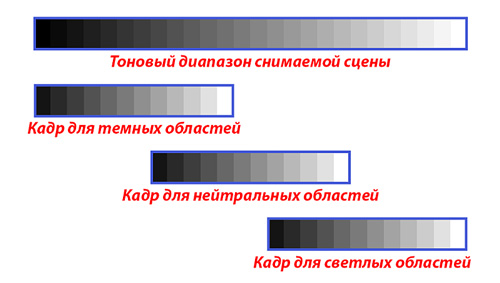
У сучасних камерах існує функція зйомки з автоматичним брекетингом експозиції. У цьому випадку з урахуванням спеціальних налаштувань фотоапарата проводиться мінімум три кадри – основний, це кадр із нормальною експозицією, а решта автоматично фіксуються з експозицією на певну кількість ступенів у «плюс» або «мінус», наприклад +/- 1 EV .

Для демонстрації процесів у даному матеріалі мною були запозичені фотографії моєї дуже гарної знайомої, Фотографа з великої літери, професійного пейзажиста – Оксани Єрміхіної. У своїх роботах Оксана часто використовує метод створення HDR, її чудові роботи ви легко знайдете на просторах інтернету. Єдине те, що вона користується спеціалізованою програмою Photomatix, а ми розглянемо принцип на прикладі роботи програми Camera RAW у програмі Фотошоп.
Отже, нам потрібно поєднати три зображення з різною експозицією в єдине ціле.
Застосовувати спосіб створення HDR-зображень найкраще на RAW файлах, оскільки вони містять максимум інформації, записаної світлочутливим елементом камери. Відкриваємо їх у Camera RAW.
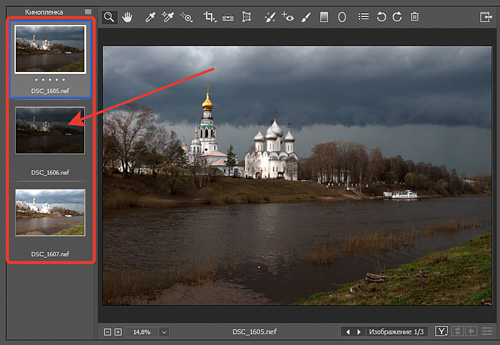
Після цього натискаємо комбінацію клавіш «Ctrl +A» або клацаємо лівою кнопкою мишки по значку з рядками у верхній правій частині вікна «Кіноплівка» і в меню вибираємо рядок «Виділити все».
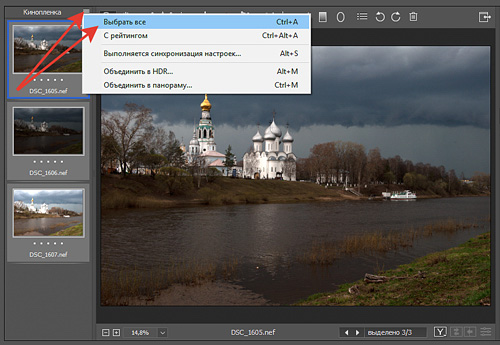
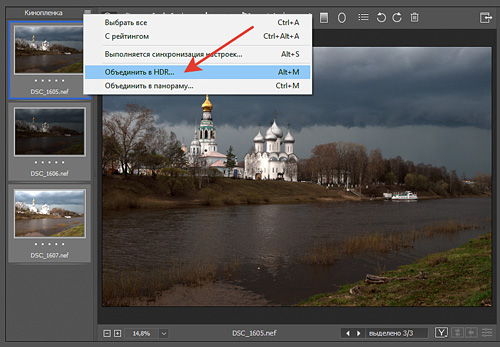
Запускається процес об'єднання зображень та формування превью попереднього перегляду.
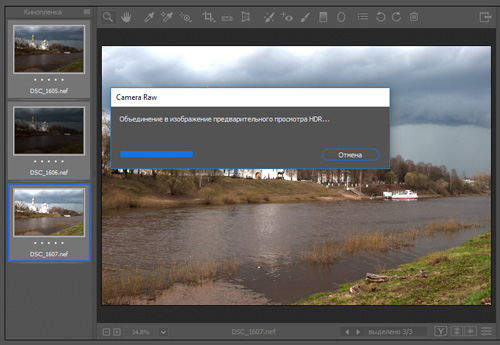
Після завершення цієї операції у нас з'являється вікно попереднього перегляду об'єднаних зображень.
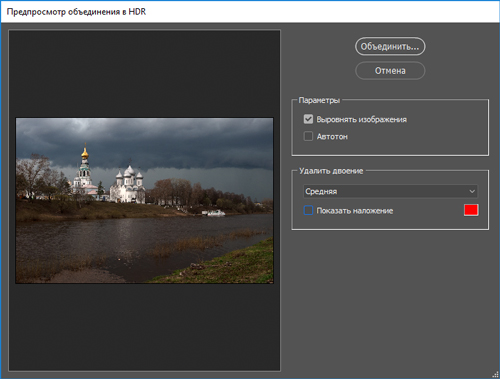
Налаштування мінімізовані, але основні завдання можна проконтролювати. Параметр "Вирівняти зображення" дозволяє усунути можливі рухи у кадрі. Якщо його вимкнути, то при увімкненій функції «Видалити двоїння» програма покаже, які частини зображення зміщувалися під час зйомки.
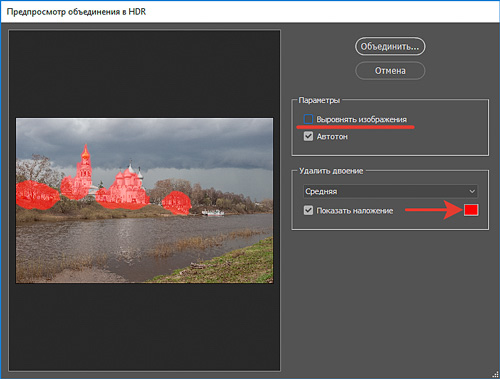
Увімкненням команди «Вирівняти зображення» цей модуль за особливим алгоритмом усуває елементи, що не збігаються на зображенні. Не завжди він справляється з поставленим завданням і тоді буде потрібно ретуш, але це здебільшого пов'язане з рухом великих об'єктів у кадрі.
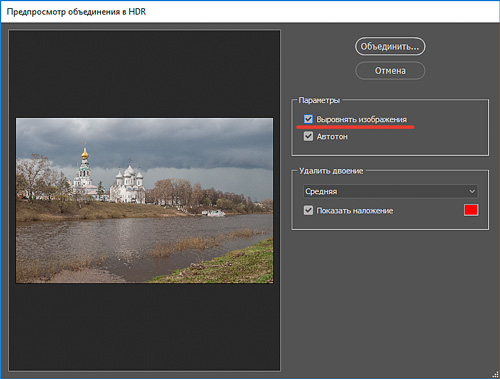
Параметр «Автотон» допомагає автоматично вирівнювати яскравість та контрастність отриманого зображення.
Без застосування функції "Автотон".
![]()
З її застосуванням.
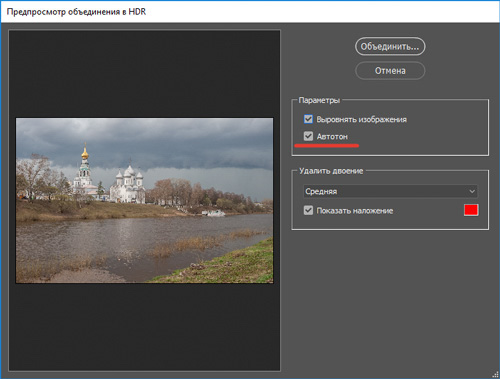
Хочете, вмикайте, хочете, ні. Що в першому випадку, що в другому ви все одно надалі зможете провести корекцію.
Натискаємо кнопку "Об'єднати". Програма запитує де зберегти скомпонований файл. Збереження відбувається у форматі DNG (Digital Negative Specification) – відкритий формат для RAW файлів зображень, що використовується у цифровій фотографії.
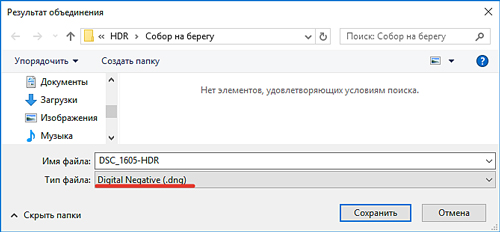
У процесі складання та збереження у додатку формується фінальне HDR зображення.
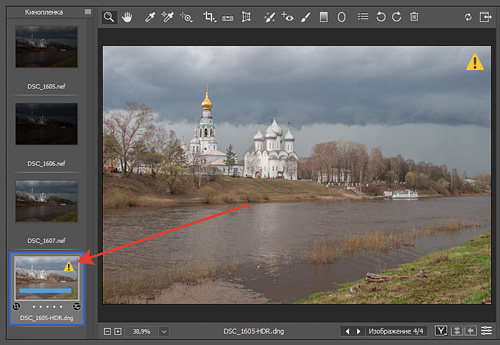
Попрацювавши з регулюваннями на вкладці «Основні», отримуємо наступну картинку.
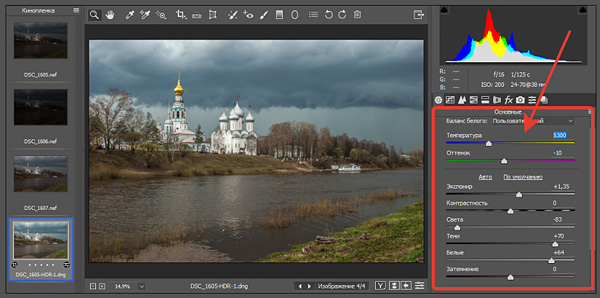
Подивимося – ось таке у нас було нормально проекспоноване фото на виході з фотокамери.

І ось таке ми отримали в результаті складання HDR зображення, поєднавши три кадри, зняті з брекетингом по експозиції.

В принципі ви можете сказати, що досягти таких результатів можна просто вдавшись до регулювань "Світла" і "Тіні" в Camera RAW. У принципі ТАК, але це в тому випадку, якщо тонова широта сцени, що знімається, не така велика, тобто різницю між світлими і темними ділянками зображення можна вмістити в динамічний діапазон відображуваного на моніторі зображення за допомогою конвертора. Але і в цьому випадку створення HDR має місце на існування, тому що при піднятті яскравості в тінях за допомогою звичайної конвертації викличе різке збільшення шумів, а спосіб створення HDR звільняє вас від них.
В силу етичних міркувань я, на жаль, не можу надати вам RAW файли автора, але я думаю, ви легко зможете перевірити дієвість цього методу на своїх роботах.
створінняHDRце дуже просто та ефектно!
Приємних творчих успіхів!
Якщо Ви не бажаєте пропустити цікаві уроки з обробки фотографій - підпишіться на розсилку.
Форма для передплати знаходиться нижче.






